- このストーリーを表示するには、ブラウザウィンドウを展開してください。 Facebookをオンラインで使用すると、イライラするエラーが表示されます。
- Facebookでブラウザを拡張する方法を知りたい場合は、スケーリング設定を少し調整することが答えになる可能性があります。
- 場合によっては、キーボードショートカットを使用するなど、解決策がさらに簡単になることがあります。
- さらに良いことに、ブラウザをどのように拡張するのか疑問に思う代わりに、Facebookのサポートを利用してより良い代替手段を探すことができます。
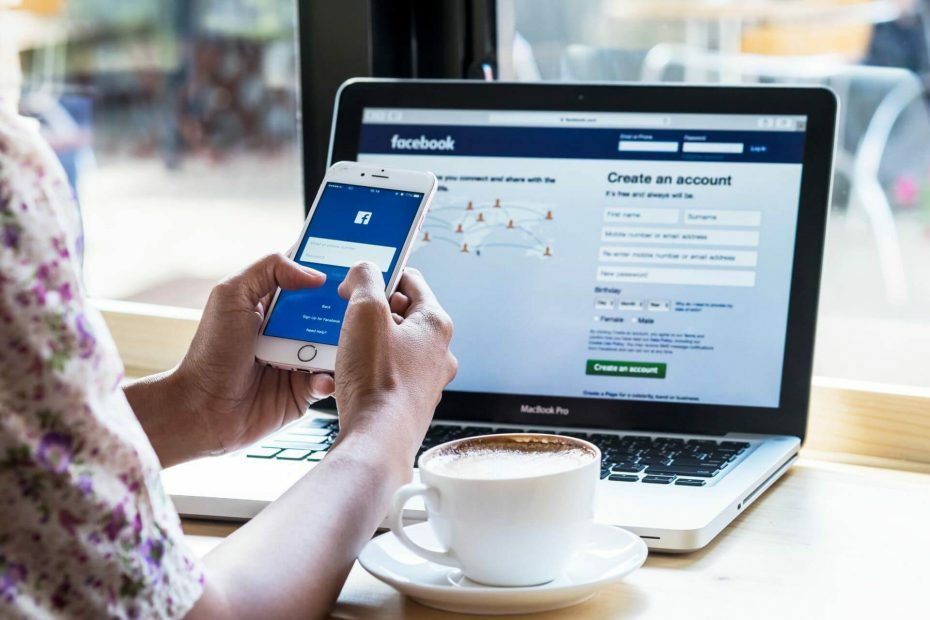
- 簡単な移行:Operaアシスタントを使用して、ブックマークやパスワードなどの既存のデータを転送します。
- リソース使用量の最適化:RAMメモリは他のブラウザよりも効率的に使用されます
- プライバシーの強化:無料で無制限のVPN統合
- 広告なし:組み込みの広告ブロッカーはページの読み込みを高速化し、データマイニングから保護します
- ゲームにやさしい:OperaGXはゲーム用の最初で最高のブラウザです
- Operaをダウンロード
ソーシャルメディアアカウントを閲覧するときに表示される可能性のあるあらゆる種類のエラーがあります。 ザ・ このストーリーを表示するには、ブラウザウィンドウを展開してください 目立つものです。
実際、これはそれらの1つです エラーメッセージ Facebookでストーリーを表示しようとすると表示されます。 では、正確にどのようにブラウザを拡張しますか? この記事では、この問題を解決するためにFacebookでブラウザを拡張する方法を紹介します。
結局のところ、あなたはおそらく楽しみに戻りたいと思うでしょう フェイスブック できるだけ速やかに。
Facebookでブラウザウィンドウを展開するにはどうすればよいですか?
1. 別のブラウザに切り替えます
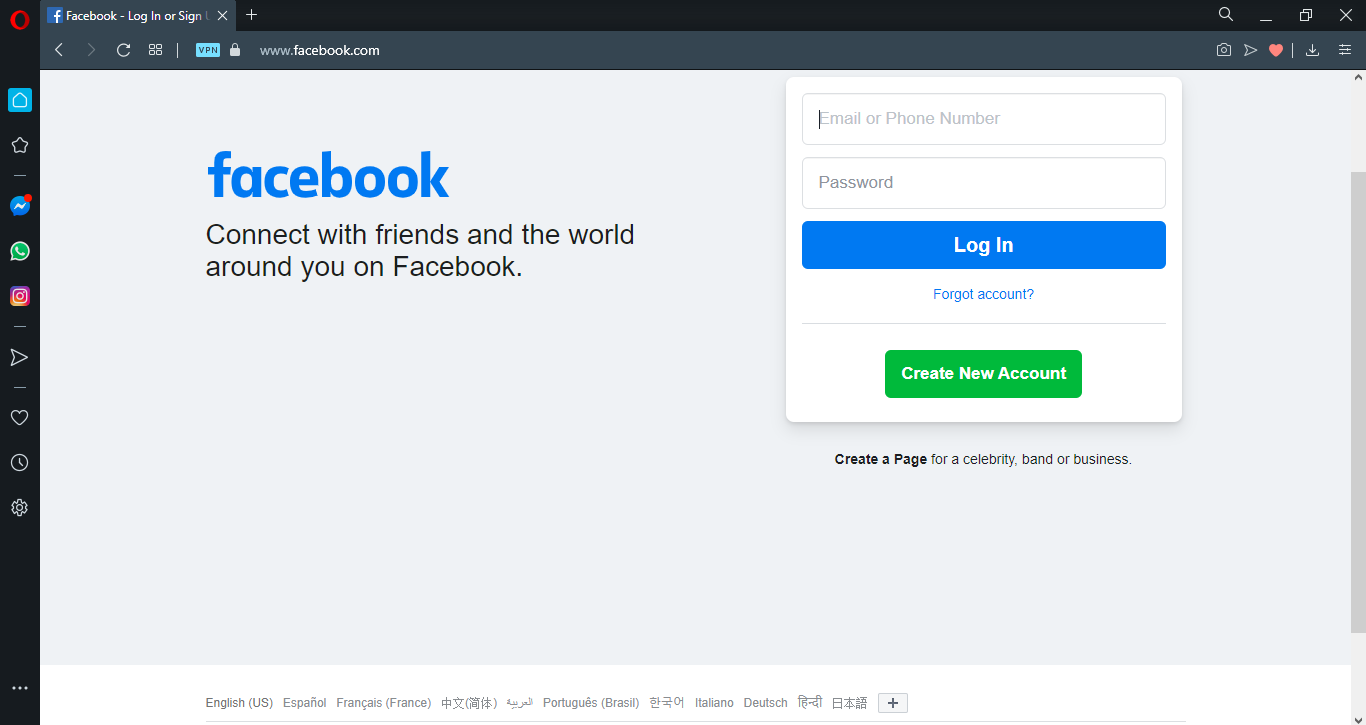
あなたが得るなら このストーリーを表示するには、ブラウザウィンドウを展開してください メッセージ、おそらくあなたのウェブブラウザが問題です。 もしそうなら、単にブラウザを切り替えることができるのに、なぜFacebookでブラウザを拡張する方法に苦労するのでしょうか。
たとえば、Operaは あなたのリソースに光を当てる つまり、あらゆる種類のマルチメディアタスクを簡単に処理できます。 さらに、フルスクリーンが組み込まれているため、広告なしのブラウジング体験をお楽しみいただけます。
無料で無制限もあります VPN それはあなたのプライバシーを保護します。 追加機能には、 バッテリーセーバー、組み込みのメッセンジャー、Chrome拡張機能のサポート、および選択可能な無数のアドオン。
全体として、Operaは優れた代替手段です。 ブラウザをどのように拡張するのか疑問に思う代わりに、Operaに切り替える方が良い解決策かもしれません。

オペラ
ブラウザでストーリーを表示するのに苦労していますか? Operaに切り替えて、シームレスなFacebookナビゲーションをお楽しみください!
2. キーボードショートカットを使用する

- Webブラウザーで、を押します F11 または Fn + F11 全画面モードに移動します。
- それがうまくいかない場合はプレス Ctrl そして – 数回キーを押してズームアウトします。
- ページを更新して、問題が解決したかどうかを確認してください。
一部のユーザーは、ズームレベルを100%に設定する必要があると主張しているので、それも試してみてください。 これはちょっとした回避策であり、何人かのユーザーがそれが彼らのために働いたと報告したので、気軽に試してみてください。
3. スケーリング設定をリセットする
- を開きます 設定アプリ. あなたはそれを素早く行うことができます Windowsキー+ I ショートカット.
- に移動します システム セクション。
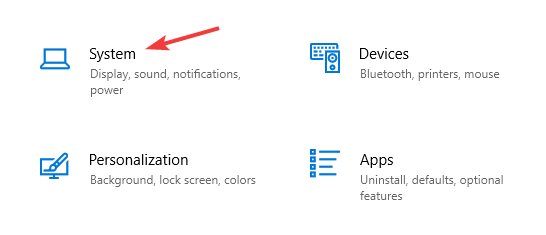
- 次に、 スケーリング オプションとそれをに設定します 100%.
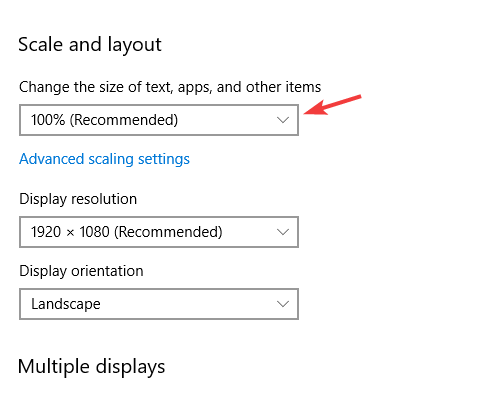
これらの変更を行った後、問題がまだ存在するかどうかを確認してください。 このストーリーを表示するには、ブラウザウィンドウを展開してください 通常、設定が原因でエラーが発生します。この記事が問題の解決に役立つことを願っています。
他の回避策を知っていますか? もしそうなら、下のコメントセクションを介して私たちのコミュニティとあなたの専門知識を共有することを躊躇しないでください。
 まだ問題がありますか?このツールでそれらを修正します:
まだ問題がありますか?このツールでそれらを修正します:
- このPC修復ツールをダウンロードする TrustPilot.comで素晴らしいと評価されました (ダウンロードはこのページから始まります)。
- クリック スキャン開始 PCの問題を引き起こしている可能性のあるWindowsの問題を見つけるため。
- クリック 全て直す 特許技術の問題を修正する (読者限定割引)。
Restoroはによってダウンロードされました 0 今月の読者。
よくある質問
Facebookのストーリーをブラウザで表示するには、FacebookのWebサイトを開いて、表示するストーリーを選択するだけです。 それがうまくいかない場合は、見てください この気の利いたガイド.
いいえ、Facebookには独自のブラウザはありませんが、次のようなWebブラウザを使用してアクセスできます。 オペラ 例えば。
ブラウザでFacebookを開くには、選択したブラウザからWebサイトにアクセスするだけです。 これらを見てください Facebookのトップブラウザ そして、あなたが最も好きなものを選んでください!
それは個人的な好みに帰着します。 デスクトップの場合、ブラウザバージョンの方が常に優れていると考えています。 ただし、アプリの使用に熱心な方は、こちらをご覧ください 役立つヒント 検討したいと思います。
![NET:: GoogleChromeでのERR_CERT_INVALIDエラー[修正済み]](/f/a8cb8d689689294e04336807916da30e.jpg?width=300&height=460)

